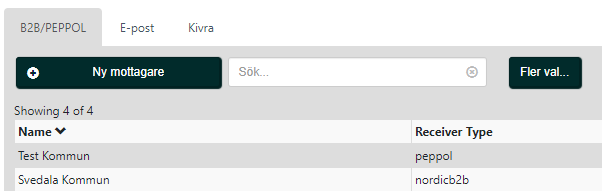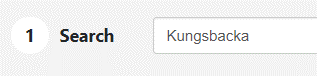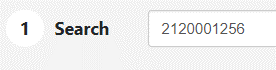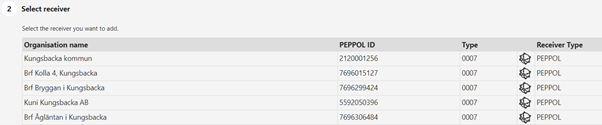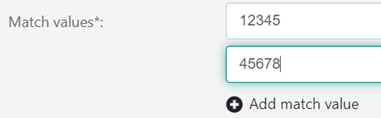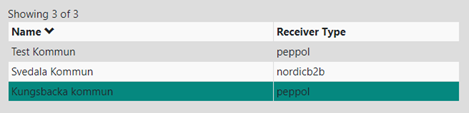Lägga upp e-fakturamottagare
Lägga upp e-fakturamottagare
För att hjälpa användarna att på ett enklare sätt lägga till e-fakturamottagare har vi skapat en uppläggningsguide med just detta syfte. Guiden erbjuder sökfunktion och säkerställer att rätt information läggs till.
När du vill lägga till en e-fakturamottagare navigerar till fliken “Mottagare”
OBS, har du inte tillgång till denna flik får du höra av dig till din Addoro-administratör eller Addoro-supporten
Väl inne i fliken hittar du de olika registren för mottagare längst upp.
NYHET
En nyhet i den senaste uppdatering av Addoro är att de båda registerna för “Efaktura Företag” och “PEPPOL” har slagits samman och visas nu som “B2B/PEPPOL”.
För varje mottagare i listan visas vilken mottagartyp den är.
För att skapa en ny mottagare och starta uppläggningguiden trycker du på knappen “Ny mottagare”. Nu startas guiden i ett nytt modalt fönster i webläsaren.
1. Första steget är att söka efter mottagare.
- Du matar in exempelvis namnet (del av namnet) på mottagaren eller organisationsnummer.
2.Du presenteras med en sökträffslista av PEPPOL-mottagare. Vi rekommenderar att du väljer PEPPOL som standard om det går. Du klickar på aktuell rad för att gå vidare i guiden.
- Hittar du inte den mottagare du letar efter kan du välja att söka vidare genom att trycka på knappen “Visa B2B mottagare
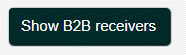

- Nu visas fler mottagare i sökträffslistan. Dessa är av äldre typ (svefaktura, finvoice, TEAPPS). Du klickar på aktuell rad för att gå vidare i guiden.
3. Nu är det dags att fylla in identifikationsvärden (“Match values”). Övriga värden är automatiskt ifyllda, du har dock möjligheten att ändra mottagarnamnet om du så önskar.
PEPPOL
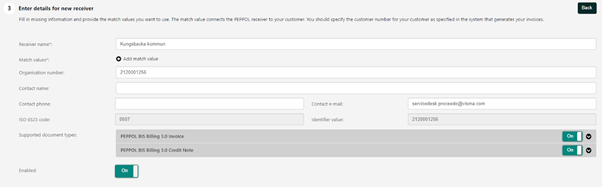
B2B
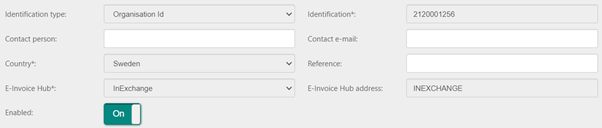
- Identifikationsvärde är det som talar om för systemet att fakturan skall till mottagaren i fråga. Ofta är detta kundens organisationsnummer eller kundnummer.
- Du gör detta genom att först trycka på “+” och sedan mata in värdet.
- Ibland kan flera kundnummer i sändande system peka på samma mottagare och då går det bra att fylla på med flera värden genom att trycka på “+”
4. När du fyllt i alla identifikationsvärden och eventuellt ändrat namnet trycker du på “Lägg till mottagare” för att slutföra guiden.
Den nya mottagaren finns nu med i listan av mottagare och du kan klicka på raden för att se all information.
Du kan alltid ta bort en mottagare genom att välja den i listan och sedan trycka på knappen “Radera”
![]()
Behöver du mer hjälp?
Ring eller maila oss här!